Как подать декларацию 3 ндфл через госуслуги
Содержание:
- Когда нужно подавать 3-НДФЛ?
- Как заполнить декларацию 3-НДФЛ в личном кабинете на сайте налоговой
- Детальная инструкция по регистрации на этом сайте
- Какие еще есть варианты отправки бланка
- Заполнить декларацию о продаже автомобиля
- Как подать и заполнить 3-НДФЛ на сайте госуслуги: пошаговая инструкция
- Как подавать налоговую декларацию через Госуслуги?
- Преобразования
- Распечатка
- Инструкция
- Полезные ссылки, которые и так уже 50 раз встречались в этом тексте:
Когда нужно подавать 3-НДФЛ?
Налоговым законодательством РФ установлено, что при наличии доходов в течение прошедшего года граждане обязаны самостоятельно отчитаться о них до 30 апреля наступившего года. Если 30 апреля в текущем году — выходной день, то крайний срок подачи документа переносится на ближайший следующий рабочий день.
После обработки декларации и начисления налога, оплатить его надо не позднее 15 июля.
Если вы не собираетесь декларировать доходы, а хотите только оформить вычет за прошлый год, то сделать это можно в любое удобное время в течение года – ограничения по срокам действуют только при необходимости отчитаться по прибылям. Подать декларацию на налоговый вычет через Госуслуги можно в рамках электронной услуги «Прием налоговых деклараций физических лиц (3-НДФЛ)».
Заполнить декларацию 3-НДФЛ придется при наличии таких доходов, как:
- продажа имущества, находившегося в вашей собственности менее установленного законом минимального срока владения (он зависит от типа имущества и времени приобретения);
- сдача в аренду недвижимости или иного имущества, законным владельцем которого вы являетесь;
- оплата по ГПД (гражданско-правовому договору) в случае, когда налог не был учтен и оплачен в рамках договора;
- любые прибыли и перечисления из-за рубежа (например, проценты по вкладам в иностранных банках);
- выигрыши и призы при участии в конкурсах и лотереях, если налог не был удержан со стороны организатора (обязательно уточняйте предварительно условия участия в акции и получения приза, чтобы не оказаться в неприятной ситуации);
- недвижимость, транспорт, доли или акции предприятий, подаренные другим физическим лицом. Исключение составляют подарки от близких родственников, к которым относятся муж/жена, дети, мать/отец, братья и сестры, бабушки, дедушки и внуки. Сожители и гражданские супруги не относятся к близким родственникам.
Как заполнить декларацию 3-НДФЛ в личном кабинете на сайте налоговой
Последнее обновление 2019-01-28 в 10:38
Заполнить форму 3-НДФЛ на сайте налоговой можно просто и быстро. Сервис самостоятельно считает сумму возврата и формирует сам бланк с уже заполненными графами.
Как заполнить 3-НДФЛ через «Личный кабинет»?
Любой гражданин может заполнить 3-НДФЛ на сайте nalog.ru, а также сдать ее вместе с документами онлайн. Для этого нужно завести аккаунт — «Личный кабинет налогоплательщика».
Как создать аккаунт:
- Подать заявление в любую налоговую инспекцию на территории России — необязательно по месту прописки.
- Получить первичные логин и пароль в регистрационной карте.
- Войти в «Личный кабинет» под ними и поменять пароль.
Также доступ к сервису возможен через учетную запись на портале «Госуслуги», если она является подтвержденной.
Чтобы заполнить 3-НДФЛ онлайн в «Личном кабинете», возьмем исходные данные.
Пример 1
Беляева Татьяна Олеговна работает медицинской сестрой в частной клинике «Невромед». Ее оклад составляет 18 000 рублей в месяц. При поддержке родителей она купила квартиру-студию в 2018 году за 1 500 000 рублей и теперь хочет за нее получить вычет. За 2018 год она несколько раз получала премии и надбавки:
- в марте — 5 000;
- в мае — 5 000;
- в июле — 4 000;
- в сентябре — 6 000;
- в декабре — 10 000 рублей.
Прежде чем приступить к освоению онлайн-сервиса, нужно собрать все документы, которые понадобятся для него:
- справка 2-НДФЛ за прошлый год — ее дает бухгалтер по месту работы;
- договор о покупке квартиры;
- акт приема-передачи сторонами;
- платежные документы — расписка, банковское извещение, квитанция и пр.;
- документы на квартиру — о зарегистрированном в Росреестре праве собственности;
- заявление.
Эти бумаги должны быть под рукой, чтобы правильно заполнить декларацию 3-НДФЛ на налоговый вычет в «Личном кабинете», а также прикрепить их отсканированные копии.
Важно!
При входе в свой аккаут, пользуйтесь новой версией сайта — она имеет намного больше возможностей и удобный интерфейс.
Пошаговая инструкция
- Откройте сайт ФНС и найдите вход в Личный кабинет.
- Зайдите в ЛК. Можно использовать аккаунт на Госуслугах.
- Проверьте предварительно, оформлена ли у вас электронная подпись. Это можно сделать в профиле.
- Там есть специальный подраздел для получения ЭП.
- Чтобы приступить к заполнению декларации, найдите подраздел с жизненными ситуациями.
- Выберите подачу декларации 3-НДФЛ.
- Прокрутите возникшую страницу вниз и нажмите на кнопку «Заполнить…».
Обратите внимание!
На этой же странице можно отправить электронный файл декларации, заранее заполненной в программе.
- На открывшейся странице система последовательно предлагает заполнить 7 шагов. Переход между ними происходит кнопкой «Далее» внизу.
- На первом шаге данные уже заполнены, достаточно просто их проверить.
- Переходите дальше. Здесь нужно выбрать источник декларируемых доходов.
- Шаг 3 — вычеты. Выберите из предложенных те, которые планируете заявлять. Если вы подаете декларацию в целях уплаты налога, то на этом этапе ничего не ставьте. В нашем примере декларация подается в связи с расходами на жилье. Выбираем имущественный вычет.
- Перейдите к указанию доходов (шаг 4). Здесь нужно указать реквизиты работодателя, опираясь на справку 2-НДФЛ.
Важно!
Если работодатель уже отчитался по вашим доходам в налоговую, они появятся в системе. Тогда ничего вручную вносить не понадобится.
- После заполнения реквизитов раскройте вкладку «Добавить доход».
- Размеры и код дохода также возьмите из справки.
- Ниже поставьте размер удержанного налога. Его также указывают в 2-НДФЛ.
- Перейдите к следующему шагу. Здесь вносится информация о понесенных расходах по указанным ранее вычетам.
- Здесь же система предлагает прикрепить подтверждающие документы
- Далее система формирует итоговую декларацию и показывает сумму, которую можно вернуть по заявленным вычетам.
- Остается только подтвердить и отправить отчет. Здесь же можно добавить отсканированные документы, если вы не сделали это раньше. Для отправки введите пароль от ЭП.
- Статус отчета отражается на странице подачи декларации в ЛК.
Итоги
- Через «Личный кабинет» можно заполнить декларацию 3-НДФЛ по уплате налога и получению вычета.
- Готовую декларацию можно просмотреть, сохранить на компьютер и распечатать.
- Для отправки отчета онлайн, нужно оформить усиленную цифровую подпись — также в «Личном кабинете».
, пожалуйста, выделите фрагмент текста и нажмите Ctrl+Enter.
Детальная инструкция по регистрации на этом сайте
Возможность сдать 3 ндфл онлайн через госуслуги появилась не так давно, но уже хорошо зарекомендовала себя, как один из самых удобных способов сделать это.
Как подать декларацию 3 ндфл через госуслуги? Для того, чтобы подать налоговую декларацию, не посещая лично ФНС, при помощи сайта госуслуг необходимо в первую очередь быть зарегистрированным на нём.
Для этого необходимо зайти в любой удобный браузер, набрать в адресной строке , после чего откроется главная страница государственного портала.
Дополнительная информация! Для регистрации на руках должны быть такие удостоверения личности как — паспорт, СНИЛС, номер мобильного телефона и электронный почтовый ящик.
На сайте встретит приятный интерфейс и чуть правее от центра будет видна кнопка «зарегистрироваться», на которую следует нажать.
Далее потребуется заполнить всего 4 поля, а именно ввести свою фамилию, имя, номер своего мобильного телефона и адрес электронной почты
Проверить правильность введенных данных, после чего можно кликать по кнопке зарегистрироваться. Далее на телефон должно поступить текстовое сообщение с кодом, который будет необходимо ввести в предложенную форму.
Так же подтвердить свой номер телефона можно, воспользовавшись полученными в электронном письме инструкциями
После того, как введен нужный код предстанет форма для ввода пароля. Должен быть придуман сложный пароль, далее вести его в первую форму и ввести повторно во вторую форму, для его подтверждения.
Пароль должен быть недоступен для других лиц
На этом шаге регистрация завершена, теперь гражданин является обладателем упрощенной учетной записи.
При упрощенной записи можно пользоваться лишь ограниченным спектром государственных услуг
Для расширения количества предоставляемых услуг, необходимо в появившемся после регистрации окне, ввести все необходимые данные или зайти на страницу с личными данными, где встретит предложение заполнить их и повысить уровень своей учетной записи, после чего необходимо проверить корректность написания всех данных и нажать на кнопку сохранить.
На этом этапе необходимо подождать, пока все данные автоматически будут проверены
Узнать состояние проверки введенных данных можно отслеживать в личном кабинете, как правило, этот процесс не занимает много времени, и будет получено смс или электронное письмо, о том, что уровень учетной записи теперь стандартный с более расширенным спектром услуг.
Чтобы получить полностью неограниченную с точки зрения предоставляемых нам услуг учетную запись, потребуется либо лично посетить центры обслуживания для подтверждения личности, ближайшее отделение Почты России, МФЦ и т. д.
Обратите внимание! С недавних пор, появилась возможность избежать личного посещения авторизированных центров, но только если гражданин является клиентом Сбербанка, Тинькофф-банка или Почта-Банка. Для Сбербанка
Для Сбербанка
Пользователям Сбербанка
Для Тинькофф-банка
Клиентам банка Тинькофф
Для Почта-Банка
Для тех, кто пользуется Почта-Банком
После всех проделанных процедур, будет возможность заполнить и сдать необходимую налоговую декларацию. Для этого можно вбить в поиске браузера госуслуги 3 ндфл или на самом сайте госуслуг, будучи уже авторизированным пользователем в окне поиска достаточно вбить НДФЛ и выбрать пункт «Прием налоговых деклараций (расчетов)».
Так выглядит пункт «Прием налоговых деклараций (расчетов)»
Другой способ найти этот пункт — на главной странице портала нажать на кнопку услуги, на открывшейся странице отыскать раздел «Налоги и финансы».
Можно найти через раздел «Налоги и финансы»
Далее нажать на кнопку еще и предстанет необходимый пункт:
Можно найти через раздел «Налоги и финансы»
Нужно будет выбрать электронную услугу «Предоставление налоговой декларации по налогу на доходы физических лиц»(форма 3-НДФЛ).
Можно найти через раздел «Налоги и финансы»
На представшей странице потребуется выбрать тип получаемой услуги, нас интересует формирование декларации онлайн
Далее потребуется кликнуть по кнопке получить услугу и заполнить декларацию онлайн
Обязательный процесс взаимодействия с налоговой стал проще, привычный бланк заменят поля сайта, в которые нужно вбивать необходимую информацию.
После отправки декларации в режиме реального времени в личном кабинете можно увидеть статус декларации, дошла ли она до налоговой службы, как правило это занимает небольшое количество времени. Если же необходимо прикрепить какие-либо документы вдобавок к декларации сделать это так же возможно на сайте госуслуг во время процесса заполнения.
Какие еще есть варианты отправки бланка
Тем физическим лицам, которые привыкли работать с документацией на компьютере, но не хотят пользоваться электронными порталами, предложено несколько других способов внесения сведений в форму 3-НДФЛ.
Первый — это просто скачать пустой бланк и прописать в нем всю информацию с помощью стандартных приложений программного обеспечения (например, Excel), потом распечатать его, а затем либо лично отнести в налоговую службу, либо отправить по почте. А вторым вариантом является использование специальной программы, ссылка на которую размещена в начале статьи.
Порядок работы в программе для сдачи 3-НДФЛ
После того как налогоплательщики скачают и откроют программное обеспечение, которое предназначено для заполнения бланка налоговой декларации, они увидят несколько панелей и вкладок.
В самом верху программы будет отображено название документа и год, в котором он последний раз был отредактирован Федеральной налоговой службой. Например, если указано “Декларация 2017”, то это значит, что данная версия программного обеспечения была составлена на основе формы 3-НДФЛ за 2017 год.
Для работы в программном обеспечении физическим лицам потребуется воспользоваться следующими компонентами, расположенными на горизонтальных и вертикальных панелях:
- “Декларация”. Данный раздел находится на верхней горизонтальной панели между такими вкладками, как “Файл” и “Настройка”. Его нужно выбрать для того, чтобы начать работу с налоговой декларацией, а также для того, чтобы открылись все необходимые для этого страницы.
- “Задать условия”. Далее на вертикальной панели, расположенной в левой части окна, нужно щелкнуть на иконку, подразумевающую задание различного рода условий, которые касаются как самого документа, так и категории налогоплательщика, сведений о его доходах и некоторых других сведений общего характера.
- “Данные о налогоплательщике”. После этого физическое лицо, заполняющее документ, обязано отобразить информацию, касающуюся его личных данных. В основном это сведения, которые должны быть переписаны из документа, удостоверяющего личность. Как правило, это Ф.И.О., город, день/месяц/год рождения, данные о гражданстве и так далее.
- “Доходы”. После выбора соответствующей закладки налогоплательщику нужно будет отчитаться о размере своего основного дохода, а также дополнительных видов прибыли. Стоит помнить, что речь идет именно об источниках, приносящих физическим лицам прибыль, которые находятся в России. Помимо того, каждый источник должен быть отображен отдельно. Чтобы внести данные о каком-либо виде прибыли, необходимо нажать на знак зеленого плюса.
- “Вычеты”. После того как все вкладки, описанные в предыдущих четырех пунктах, полностью оформлены, физическое лицо может смело нажимать на закладку под названием “Вычеты” и выбирать тот вид налоговой скидки, на начисление которого оно рассчитывает. Если же налогоплательщик желает одновременно заявить сразу на несколько типов налоговых компенсаций, то ему нужно заполнить две соответствующие страницы, на которые можно перейти с помощью данной вкладки (например, для имущественного и стандартного вычетов).
От физических лиц, сфера деятельности которых связана с предпринимательством, дополнительно требуется, чтобы они внесли соответствующую информацию в страницу, подписанную “Предприниматели”. А для тех налогоплательщиков, которые обладают материальными средствами, поступающими из зарубежных источников, предусмотрена закладка “Доходы за пределами РФ”.
Заполнить декларацию о продаже автомобиля
Если физическим лицом был продан автомобиль, который находился в собственности более трех лет, то такая продажа освобождается от налогообложения НДФЛ на основании . Соответственно и отчитываться в налоговую инспекцию путем подачи декларации 3-НДФЛ не надо.
Когда продали автомобиль, который был в собственности менее трех лет, то обязательно подайте 3-НДФЛ и рассчитайте налог.
Можно воспользоваться имущественным вычетом в размере 250 000 рублей.
Вычет предоставляется согласно статьи 220 НК РФ, который уменьшает полученные доходы от продажи имущества.
Срок подачи документов установлен до 30 апреля следующего года за предшествующий, в котором было продано транспортное средство.
Также можно воспользоваться правом уменьшить доход от продажи на сумму расходов по покупки данного автомобиля ранее.
Для это надо иметь на руках подтверждающие документы на сумму приобретения: договор на покупку автомобиля, квитанция об оплате (платежное поручение/расписка/выписка с расчетного счета), акт приема-передачи автомобиля.
И если сумма расходов будет превышать сумму доходов, то НДФЛ платить не надо.
Расчет налога, если продали дешевле.
Кораблев С.Р. купил автомобиль в 2016 году за 620 000 рублей. В 2018 году продал за 500 000 рублей.
До 30 апреля 2019 года Кораблев С.Р. должен подать 3-НДФЛ за 2018 год по месту регистрации. Так как сумма дохода меньше, чем было затрачено средств на покупку автомобиля, то налог уплачивать не надо. К декларации обязательно прикладываются все подтверждающие документы на покупку транспортного средства.
В налоговой декларации заполните сведения о полученных доходах от продажи автомобиля на шаге «Доходы» в Приложении 1.
Нажмите «Добавить доход».
- Российской организации;
- Индивидуальному предпринимателю;
- Физическому лицу.
Ставка налога будет 13%.
В сведениях о доходах выберите вид дохода — 1520 «Доходы от продажи имущества (кроме жилого, дач, земельных участков, ценных бумаг).
В следующей строке укажите сумму дохода, полученного от продажи.
В строке «Предоставить налоговый вычет» надо выбрать:
903 — в сумме документально произведенных расходов
или
906 — Продажа имущества, находящегося в собственности менее 3-х лет (в пределах 250 000 рублей).
Расчет налога, если продали дороже.
Кораблев С.Р. купил автомобиль в 2016 году за 620 000 рублей. А в 2018 году продал за 700 000 рублей.
Все подтверждающие документы по покупки ТС в 2016 году Кораблев С.Р. имеет в наличии. В этой ситуации возникает НДФЛ к уплате с разницы между покупкой и продажей.
700 000 — 620 000 = 80 000 рублей.
80 000 × 13% = 10 400 рублей.
Сумма в размере 10 400 рублей подлежит уплате в бюджет.
Кораблев С.Р. сдает 3-НДФЛ за 2018 год по месту регистрации до 30 апреля 2019 года. Оплату налога надо совершить до 15 июля 2019 года.
В случае отсутствия документов на покупку ТС, можно воспользоваться вычетом в размере 250 000 рублей.
700 000 — 250 000 = 450 000 рублей
450 000 × 13% = 58 500 рублей.
Итого, сумма НДФЛ увеличивается и подлежит уплате в бюджет уже в размере 58 500 рублей .
Поэтому, сохраняйте все документы на покупку автомобиля, чтобы не переплачивать налог в дальнейшем.
Как подать и заполнить 3-НДФЛ на сайте госуслуги: пошаговая инструкция
Чтобы заполнить 3-НДФЛ на портале Госуслуг, сначала необходимо найти нужную услугу на сервисе и посмотреть, какие требования предъявляются для ее получения:
- Заходим на портал. В общем каталоге находим рубрику налоговых расчетов.
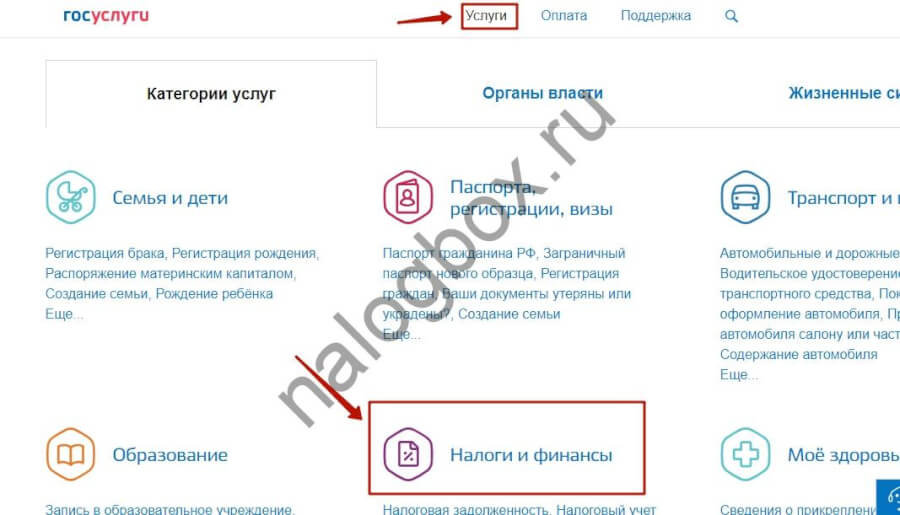
- Выбираем услугу по приему деклараций.

- Выбираем прием 3-НДФЛ.
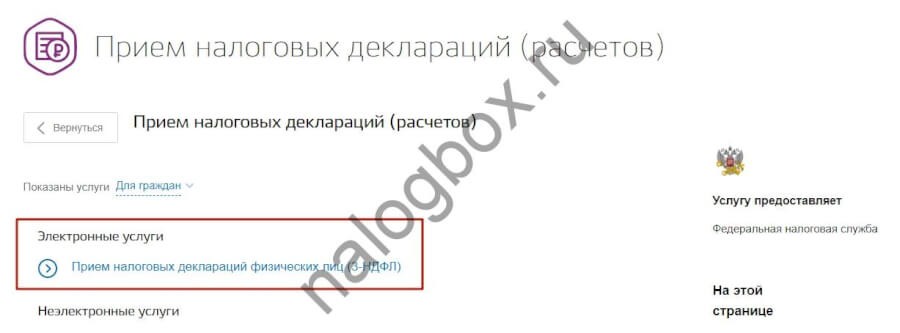
- На открывшейся странице появится полная информация об услуге и краткий порядок действий, как подать 3-НДФЛ через Госуслуги на налоговый вычет или для декларирования полученного дохода.
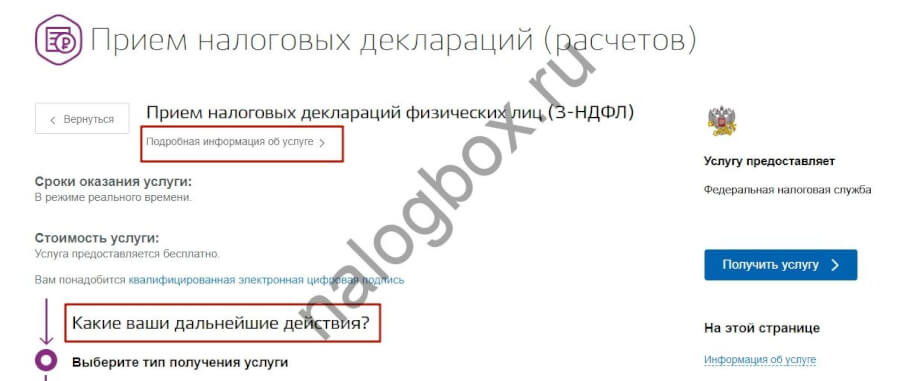
.
Важно! Для отправки декларации онлайн понадобится:
— подтвержденная учетная запись;
— квалифицированная или неквалифицированная электронная подпись.
Чтобы понять, можно ли вам на Госуслугах заполнить декларацию 3-НДФЛ, проверьте, что ваш аккаунт на портале соответствует указанным требованиям. Подтвердить учетную запись можно, не выходя из дома, через личный кабинет в онлайн-банке (Сбербанк, Почта-Банк или Тинькофф).
Инструкция по налоговому вычету через Госуслуги и подаче декларации:
- Выбираем желаемое действие: заполнить отчет онлайн или отправить заранее подготовленный файл. Нажимаем на кнопку «Получить услугу».
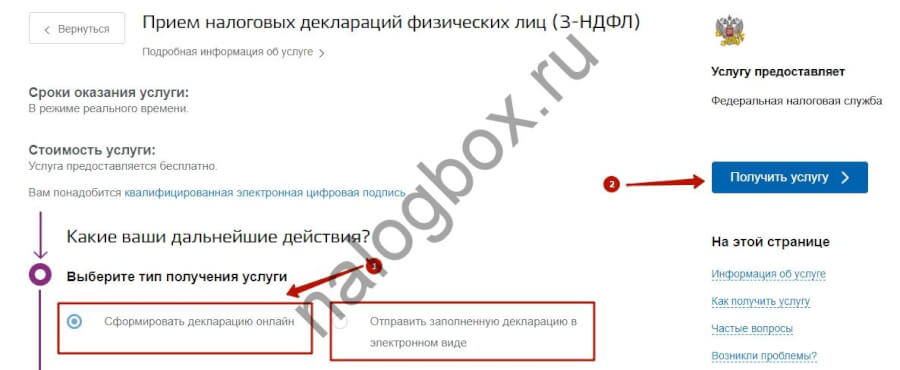
- Переходим к новой декларации.

.
Обратите внимание! Сервис показывает, за какие периоды можно сформировать отчет в электронном виде. Если нужного вам года нет в списке, рекомендуем воспользоваться Личным кабинетом на сайте ФНС.
- Выбираем отчетный период.

- Следуем инструкции на странице, пошагово заполняя предлагаемые поля. При этом личные данные система заполняет автоматически.
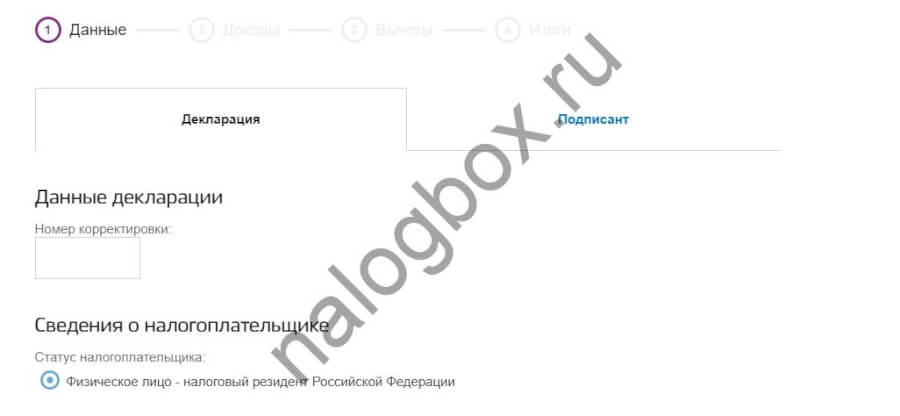
- При указании типа доходов система автоматически предлагает вариант доходов, облагаемых 13% НДФЛ. Можно выбрать другой, подходящий вам.
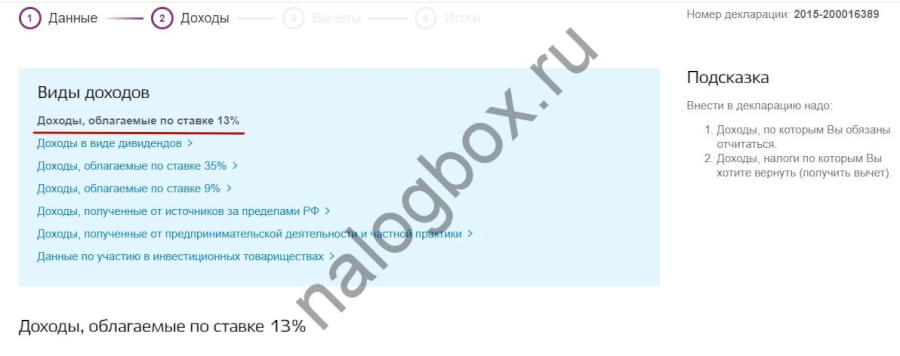
- Выполняя Шаг 3, следует выбрать заявляемый тип вычета и сумму расходов.
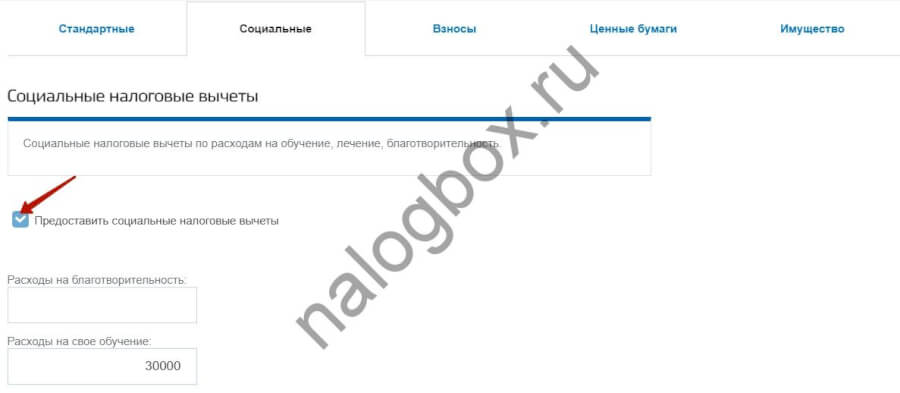
- На заключительном этапе система предлагает сформировать файл для отправки в ФНС и сразу же подать онлайн заявление на налоговый вычет через Госуслуги.
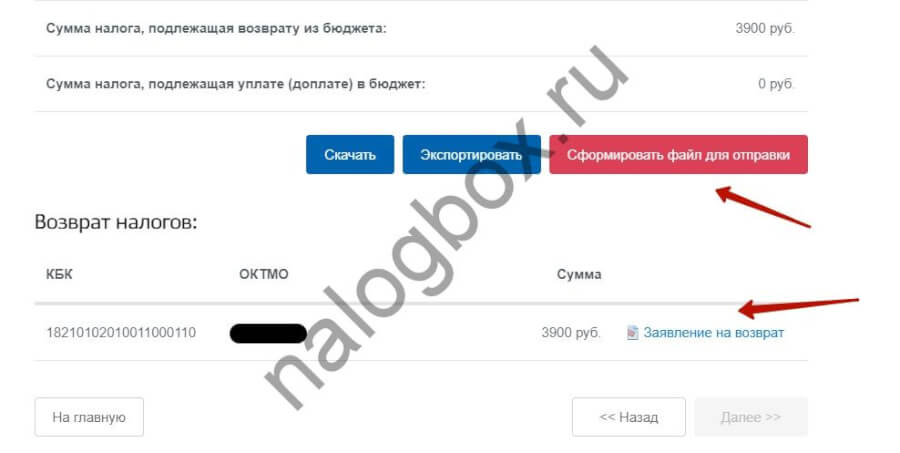
- Добавляем к сформированному файлу сканы подтверждающих документов.
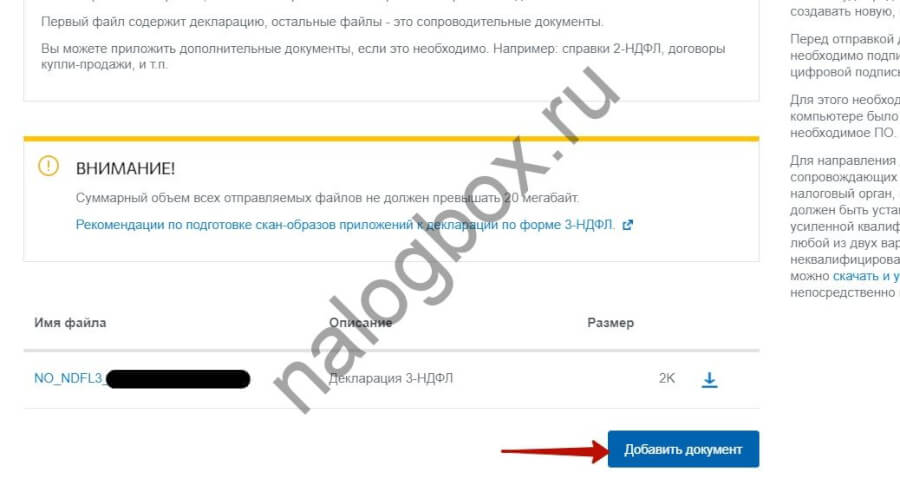
- Для подписания и отправки декларации можно воспользоваться электронной подписью, сформированной в Личном кабинете налогоплательщика.
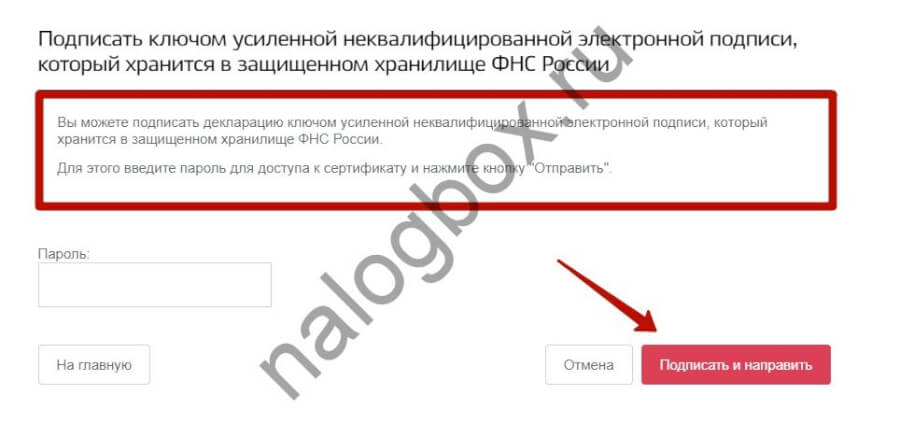
- В случае успешной отправки отчета от налоговой придет уведомление о регистрации поступившего отчета.
Важно!
Если система не позволяет подать заявление на налоговый вычет через личный кабинет Госуслуг, это можно сделать в ЛК на сайте ФНС.
Если у вас имеются вопросы, вам нужна помощь, пожалуйста, звоните в бесплатную федеральную юридическую консультацию.
Звонок по всей России бесплатный 8 800 350-94-43
Как подавать налоговую декларацию через Госуслуги?
Некоторые клиенты, не разобравшись с сайтом, решают самостоятельно обратиться в органы налоговой инспекции. Но на самом деле вся процедура достаточно проста, если внимательно следовать подсказкам, которые дает сайт. Перед тем, как получить доступ к заполнению формы 3-НДФЛ, необходимо зарегистрироваться непосредственно на сайте Госуслуги.
Пошаговые действия
В открывшемся диалоговом окне появляется сервис для формирования пароля. Как только нужный шифр придуман и подтвержден, пользователь получает доступ к сайту, но только в качестве информационного источника.
Для формирования заявок и совершения каких-либо действий потребуется верификация данных, чтобы органы управления понимали, что все операции выполняются реально существующим человеком, который способен нести ответственность.
Чтобы получить полный доступ ко всем услугам, необходимо войти в собственный профиль и заполнить форму личных данных. Тут система попросит указать паспортные данные, а также номер СНИЛСа. В течение 3 суток все указанные данные будут проверены, а клиенту дан ответ в качестве уведомления на электронную почту или в виде смс-оповещения на мобильный телефон.
Что потребуется?
Помимо создания личного кабинета на портале Госуслуги и верификации персональных данных, потребуется создание усиленной (квалифицированной или неквалифицированной) электронной подписи, которая необходима для завершения операции подачи декларации.
Чтобы получить электронную подпись, необходимо зайти на сайт организации, которая занимается предоставлением подобного рода услуг. После этого следует лично прийти в организацию, поставить свою роспись, после чего специалисты перенесут ее на цифровой носитель.
Также потребуется справка о доходах, которую можно получит двумя способами: запросить через бухгалтерию на предприятии, либо оформить декларацию 2-НДФЛ, что также возможно на сайте Госуслуг.
Когда эти условия соблюдены, можно переходить непосредственно к заполнению декларации.
Если нет возможности ждать получения неквалифицированной или квалифицированной подписи, можно на сайте Госуслуги скачать образец бланка декларации, распечатать его, заполнить, поставив свою подпись и отнести непосредственно в налоговую инспекцию. Полученная единожды электронная подпись может использоваться многократно для заверения различных документов, предоставляемых на портале Госуслуги.
Инструкция по заполнению
После перехода в личный кабинет, необходимо выбрать раздел «Услуги». В открывшемся окне нужно выбрать категорию «Налоги и финансы», где открыть графу «Прием налоговых деклараций (расчетов)». Возле фразы «Предоставление налоговой декларации по налогу на доходы физических лиц (форма 3-НДФЛ)» поставить галочку. Ниже нужно поставить галочку возле «Сформировать декларацию онлайн», а справа нажать кнопку «Получить услугу».
Перед пользователем открывается бланк, в котором нужно вносить персональные данные, прикрепляя паспортные данные, справку 2-НДФЛ и информацию о вычетах
Важно выбрать правильно период. По завершению заполнения бланка вставляется электронная подпись, удостоверяющая личность
После этого декларация будет отправлена в ИФНС. Через определенное время клиента проинформируют о выполненной операции и ее успешности.
Преобразования
Как говорилось выше, XML также позволяет эффективно использовать и повторно использовать данные. Механизм повторного использования данных называется преобразованием XSLT (или просто преобразованием).
Вы (или ваш ИТ-отдел) можете также использовать преобразования для обмена данными между серверными системами, например между базами данных. Предположим, что в базе данных А данные о продажах хранятся в таблице, удобной для отдела продаж.
В базе данных Б хранятся данные о доходах и расходах в таблице, специально разработанной для бухгалтерии.
База данных Б может использовать преобразование, чтобы принять данные от базы данных A и поместить их в соответствующие таблицы.
Сочетание файла данных, схемы и преобразования образует базовую систему XML.
В следующем примере представлено преобразование, которое загружает данные в таблицу на веб-странице.
Суть примера не в том, чтобы объяснить, как создавать преобразования, а в том, чтобы показать одну из форм, которую они могут принимать. Name Breed Age Altered Declawed License Owner В этом примере показано, как может выглядеть текст одного из типов преобразования, но помните, что вы можете ограничиться четким описанием того, что вам нужно от данных, и это описание может быть сделано на вашем родном языке. Например, вы можете пойти в отдел ИТ и сказать, что необходимо напечатать данные о продажах для конкретных регионов за последние два года, и что эти сведения должны выглядеть так-то и так-то.
После этого специалисты отдела могут написать (или изменить) преобразование, чтобы выполнить вашу просьбу. Корпорация Майкрософт и растущее число других компаний создают преобразования для различных задач, что делает использование XML еще более удобным.
В будущем, скорее всего, можно будет скачать преобразование, отвечающее вашим потребностям без дополнительной настройки или с небольшими изменениями. Это означает, что со временем использование XML будет требовать все меньше и меньше затрат.
Распечатка
Теперь о том, как распечатать декларацию 3-НДФЛ из программы ФНС.
Отметим, что при установке программы она предложит отдельно установить так называемый модуль печати. А принтер может быть как реальным, так и виртуальным.Первый способ – через подменю «Декларация» (см.рисунок выше).
Возможности подменю «Декларация». Опция что дает Просмотр/Предварительный просмотр сформированной декларации в том виде и объеме, в котором она будет напечатана, если будет выбрана «Печать» выбранной 3-НДФЛ. Экспорт Перемещает данные текущей декларации в файл в утвержденном ФНС формате для отправки в инспекцию по электронным каналам. Проверить анализ сформированной декларации на полноту и соответствие введенных данных. Второй способ, как распечатать 3-НДФЛ с программы заключён в следующем. В главном окне приложения на панели инструментов кликните «Просмотр»: Потом вы увидите череду листов сформированной вами декларации 3-НДФЛ за 2019 год: Если в главном окне программы на панели инструментов выбрать «Печать», то 3-НДФЛ будет распечатана целиком.
А в режиме «Просмотр» можно выбирать для печати нужные страницы, если нажать на кнопку с изображением принтера без галочки». Что касается кнопок с изображением дискет, то они позволяют сохранить печатные страницы в файл с расширением TIF: в один многостраничный либо в каждый файл по странице. Имейте в виду: распечатанные бланки 3-НДФЛ содержат штрихкод и символы «+». Это нормально для так называемого машинно-ориентируемого бланка. Проще говоря, данные символы нужны для считывания информации сканером.
Отказать в принятии такой декларации инспекция не вправе.
Инструкция
После авторизации в личном кабинете пользователя нужную для заполнения форму можно найти, если пройти по веткам:
- Каталог услуг;
- Налоги и финансы;
- Прием налоговых деклараций;
- Электронная услуга – предоставление декларации по форме 3-НДФЛ.
Подать декларацию можно несколькими способами, которые перечислены на странице с нужной электронной услугой. Электронный вариант выбран по умолчанию, поэтому ничего менять не нужно. Достаточно нажать «Получить услугу» и перейти к заполнению декларации.

Однако не обязательно заполнять всю заявку сразу. Часть данных можно «сохранить» в черновике, а когда наступит момент окончательной подачи отчета, выбрать «Продолжить заполнение».
Перед пользователем открывается бланк для заполнения отчета. Здесь необходимо указать:
ФИО;
Дату рождения;
Место рождения;
Паспортные данные (серия, номер, дата выдачи, кем выдан);
Адрес проживания
Обратите внимание, в этом поле не обязательно указывать адрес прописки. Подойдет также адрес временной регистрации или место пребывания);
Информация о доходах
Сведения о заработке берутся из справки 2-НДФЛ, которая выдается сотруднику на работе по требованию. Справку необходимо иметь в отсканированном виде. Электронная копия подгружается к основной форме в качестве удостоверяющего документа. Обратите внимание, что данную справку может получить только сотрудник, который официально трудоустроен. А значит, подоходный налог автоматически высчитывается из зарплаты;
Вид налогового вычета. Необходимо выбрать ту категорию, к которой относится гражданин, претендующий на налоговый вычет.
В конце декларация усиливается неквалифицированной электронной подписью и формируется для отправки в ФНС.
Подать декларацию по форме 3-НДФЛ можно не только на портала Госуслуги, но и на сайте Федеральной налоговой службы. Сервис там позволит не только внести необходимые данные, но и в режиме реального времени будет проверять их и указывать на ошибки и недочеты при заполнении.
Полезные ссылки, которые и так уже 50 раз встречались в этом тексте:
Образцы, разъяснения, инструкция – все это вы сможете найти в нашей статье. Мы покажем вам, как легко и бесплатно можно заполнить декларацию 3-НДФЛ в Личном кабинете налогоплательщика.
Как многие из вас уже слышали, на сайте Федеральной налоговой службы можно подключить себе виртуальный Личный кабинет налогоплательщика. Эта процедура удобна тем, что вам не надо за это платить.
Через Личный кабинет вы сможете сдать декларацию 3-НДФЛ и получить желаемые вычеты на жилье, лечение или обучение, страхование жизни или детские вычеты, и т.д. Мы вам хотим показать «на картинках», что за чем «нажимать», чтобы вам было удобнее разобраться.
Итак, начнем…
Личный кабинет налогоплательщика – если у вас его еще нет, то вы сможете прийти в любую налоговую инспекцию (которая ближе к дому) с паспортом и попросить, чтобы вам сделали регистрацию Личного кабинета. Инспектор возьмет ваш паспорт и зарегистрирует вас. Вам будет присвоен временный пароль, который вы потом сможете поменять на постоянный. А ваш логин – это уже ваш ИНН.
Ниже будут представлены «картинки», которые покажут пошагово, как заполнить декларацию 3-НДФЛ. Для удобства возьмем простой пример – представим, что у гражданина есть два места работы, он хочет получить вычет за жилье и на обучение своего ребенка.
Допустим, у этого гражданина стоимость жилья составила 1 800 000 рублей, купил он его на вторичном рынке и зарегистрировал право собственности на него 16 мая 2018 года.
Входим в Личный кабинет налогоплательщика (как показано на рисунке).
1 входим в Личный кабинет налогоплательщика
Далее, выбираем раздел «Жизненные ситуации»
2 Жизненные ситуации
Потом мы должны выбрать «Подать декларацию 3-НДФЛ»
3 Подать декларацию 3-НДФЛ4 Выбираем способ подачи декларации — онлайн5 Выбираем нужный год и отмечаем нужные ответы6 Жмем клавишу Далее7 Выбираем вид дохода (в России или нет) и жмем Далее8 Выбираем вид вычета и отмечаем его (можно выбрать несколько видов вычета)9 Чтобы внести данные по работе, надо выбрать источник10 Со справки 2-НДФЛ переписываем данные о работодателе и жмем Добавить доход11 Переписываем данные со справки 2-НДФЛ12 Продолжаем вносить данные со справки 2-НДФЛ13 Вносим вычет на обучение14 Заполняем данные по имущественному вычету15 После того, как мы внесли данные по квартире, прикрепляем подтверждающие документы и потом жмем клавишу Далее16 Мы можем скачать декларацию и проверить визуально все данные
После того, как мы проверили визуально нашу готовую декларацию и прикрепили все необходимые документы, пакет документов можно отправить. Вносим пароль от электронной подписи (можно его сделать таким же, как и при входе в Личный кабинет налогоплательщика) и потом жмем клавишу «Подтвердить и отправить».
17 Отправка 3-НДФЛ
Все, ваши документы ушли в налоговый орган.
Конечно, по ходу заполнения могут возникать вопросы и сложные ситуации, которые в настоящей статье не были расписаны. Пишите нам – мы сразу поможем вам разобраться.
А для тех, кому сложно самостоятельно сформировать пакет документов, предлагаем услугу по заполнению декларации 3-НДФЛ.
Friend me:
- https://verni-nalog.ru/deklaracija-3-ndfl/podacha-deklaracii-cherez-lichnyj-kabinet-fns/
- https://service.nalog.ru/ndfl/
- https://ndflka.ru/article/obschie-voprosyi-po-nalogovoy-deklaratsii/kak-podat-deklaratsiyu-3-ndfl-cherez-lichnyiy-kabinet-nalogoplatelschika/
- https://kio.by/zametki/declaration_v_lichnom_kabinete/
- https://moy-nalog.ru/primer-zapolnenija-deklaracii-3-ndfl-v-lichnom-kabinete-nalogoplatelshhika.html









